如何解决word表格中跨页断层的问题
今天,小编给大家介绍解决word表格中跨页断层问题的方法,希望对大家有所帮助。
具体如下:
1. 首先,请大家在自己的电脑中找到【Excel】图标,点击进入主界面,然后将目标表格打开。
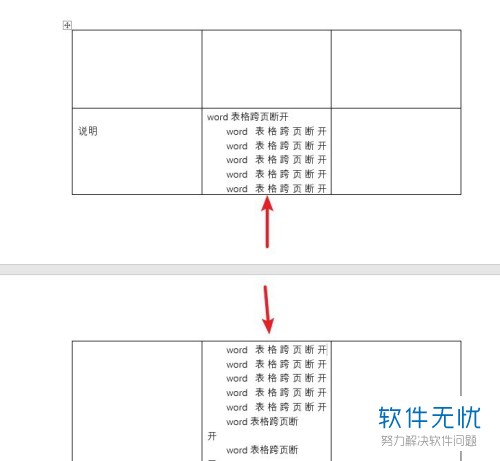
2. 第二步,接下来,请大家选择表格左上方的【+】按钮。
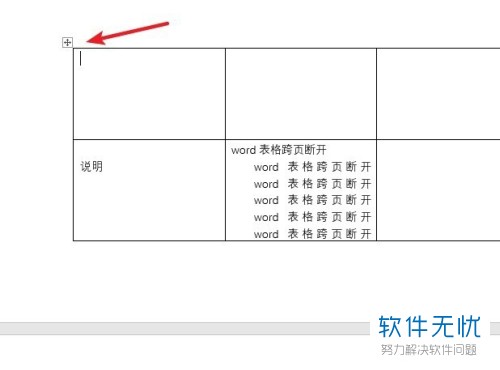
3. 第三步,如图所示,请右击,然后选择【表格属性】选项。
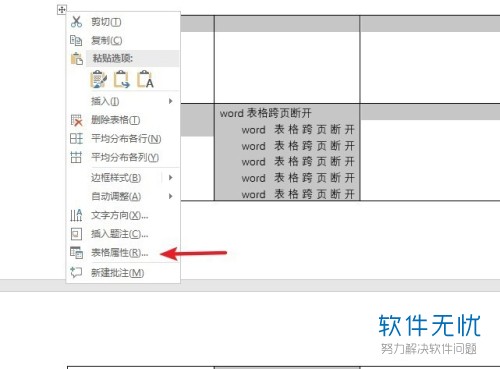
4. 第四步,如图所示,请大家点击【行】这一栏。
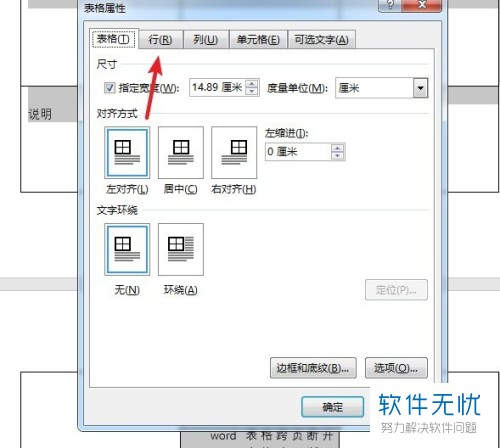
5. 第五步,不难发现,其中有一个【允许跨页断行】,请大家选择取消勾选即可。
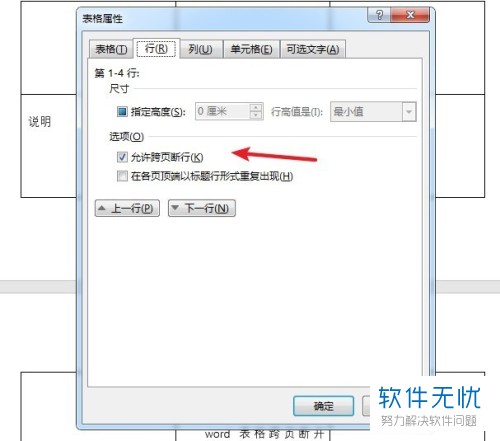
6. 最后,完成上述步骤后,请按下【确定】按钮,然后重新返回刚刚的有我们,这样我们就会发现,上面的一部分内容已经移动到下面了,操作完成,效果如图。
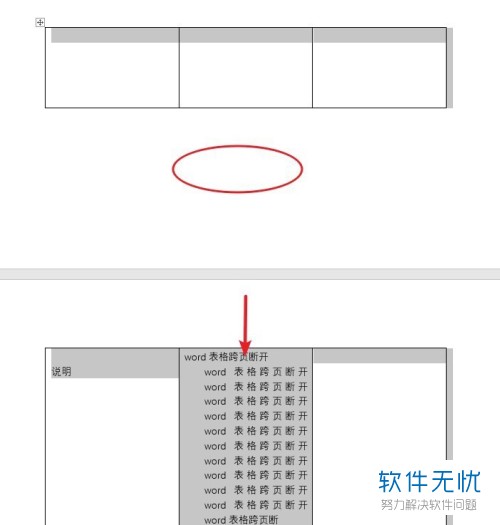
以上就是解决word表格中跨页断层的问题的方法。
分享:
相关推荐
- 【其他】 WPS文字求和在哪里 04-25
- 【其他】 WPS文字邮件合并功能怎么操作 04-25
- 【其他】 WPS文字怎么注拼音 04-25
- 【其他】 WPS文字无法打开数据源 04-25
- 【其他】 WPS文字中间空隙很大 04-25
- 【其他】 WPS文字背景颜色怎么去掉 04-25
- 【其他】 WPS文字竖着写怎么设置 04-25
- 【其他】 WPS90度怎么打出来 04-25
- 【其他】 WPS8位数字变日期 04-25
- 【其他】 WPS80+会员包括哪几个 04-25
本周热门
-
iphone序列号查询官方入口在哪里 2024/04/11
-
输入手机号一键查询快递入口网址大全 2024/04/11
-
oppo云服务平台登录入口 2020/05/18
-
outlook邮箱怎么改密码 2024/01/02
-
mbti官网免费版2024入口 2024/04/11
-
苹果官网序列号查询入口 2023/03/04
-
fishbowl鱼缸测试网址 2024/04/15
-
光信号灯不亮是怎么回事 2024/04/15
本月热门
-
iphone序列号查询官方入口在哪里 2024/04/11
-
输入手机号一键查询快递入口网址大全 2024/04/11
-
oppo云服务平台登录入口 2020/05/18
-
outlook邮箱怎么改密码 2024/01/02
-
mbti官网免费版2024入口 2024/04/11
-
苹果官网序列号查询入口 2023/03/04
-
fishbowl鱼缸测试网址 2024/04/15
-
光信号灯不亮是怎么回事 2024/04/15
-
计算器上各个键的名称及功能介绍大全 2023/02/21
-
正负号±怎么打 2024/01/08











